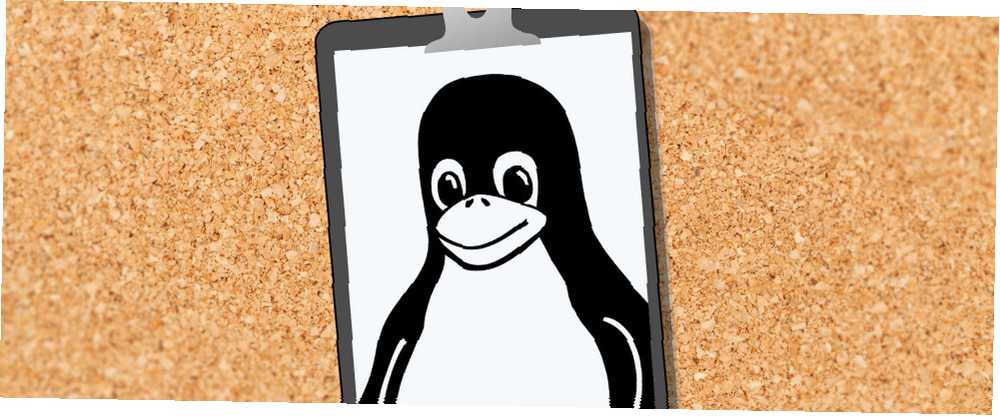
Owen Little
0
4700
1006
Už jste někdy zkopírovali něco důležitého do své schránky, ale rozptýlili jste se? Možná vás to vedlo ke kopírování něčeho jiného, čímž došlo k vymazání původního obsahu? Dělal jsem to vícekrát, než bych chtěl připustit, ale díky manažerovi schránky jsem si ušetřil tolik frustrace.
Správci schránky vám ušetří spoustu potíží a bolesti hlavy - bez použití jednoho nebudete chtít jít další den. Nejlepší na nich je, že jsou stejně dobří v základní funkci, takže nezáleží ani na tom, kterého manažera si vyberete, protože všichni pomohou. Testoval jsem šest nástrojů pro správu schránky - to jsou ty, které stojí za to se podívat na Turbo Charge your clipboard.
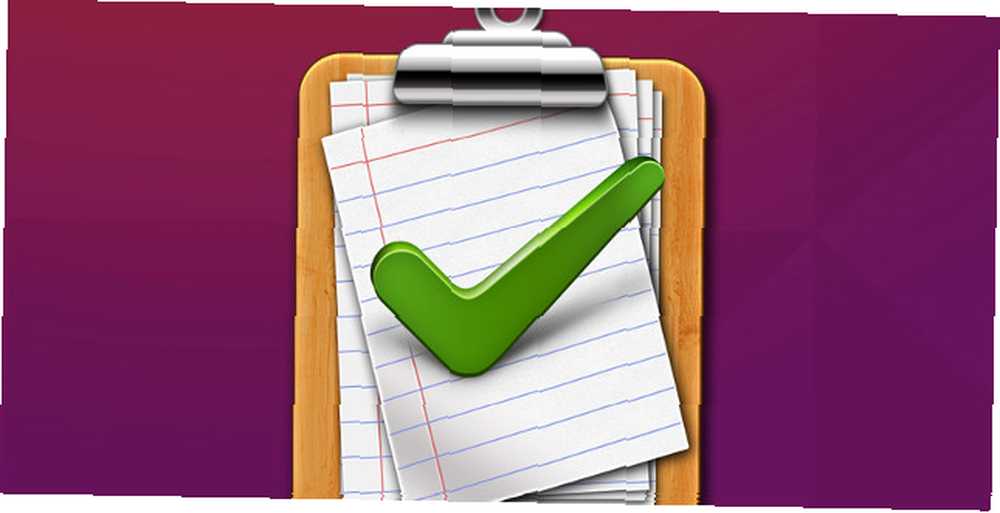
Co je Správce schránky a proč bych měl použít jeden?
Správci schránky jsou nástroje, které běží na pozadí vašeho systému a uchovávají historii obsahu, který jste uložili do své schránky. To znamená, že už nikdy znovu náhodně nepřepíšete obsah ve své schránce a už nikdy neztratíte něco, co jste právě zkopírovali zavřením aplikace..
Jsou to skvělé nástroje, protože se již nemusíte starat o přepsání obsahu ve schránce nebo o jeho ztrátu uzavřením aplikace. Možná, stejně jako já, při programování nebo psaní používáte správce schránky. Velmi se spoléhám na schopnost kopírovat mnoho věcí za sebou a pak pomocí historie rychle vybrat obsah, který chci v daném okamžiku. Pokud jste nikdy nezkoušeli správce schránky, pak dlužíte sami, že si to vyzkoušíte.
(Pokud stále nejste přesvědčeni, zde je 5 důvodů, proč potřebujete Správce schránky, držte si tuto myšlenku: 5 důvodů, proč potřebujete Správce schránky, držte, že: 5 důvodů, proč potřebujete Správce schránky, když o tom přemýšlíte, kopie vložte podivné. Kopírujete věci, ale neexistuje způsob, jak to vidět. A pokud kopírujete přes to, co jste měli, je to pryč - navždy.)
Clipman - Správce schránky pro XFCE
Clipman je pro uživatele XFCE založeného na XFCE lehká zásuvná zásuvná schránka: Vaše lehká, rychlá a plnohodnotná pracovní plocha Linuxu XFCE: vaše lehká, rychlá a plně funkční pracovní plocha Linux Pokud jde o Linux, přizpůsobení je králem. Nejen to, ale možnosti přizpůsobení jsou tak skvělé, že to může způsobit roztočení hlavy. Již jsem zmínil rozdíly mezi hlavními desktopovými prostředími ... distros, jako je Xubuntu. Clipman nabízí základy správy schránek, jako jsou Historie, Zástupci, Ignorování signálů uzavření aplikací, a také přichází s mnoha dalšími skvělými funkcemi..
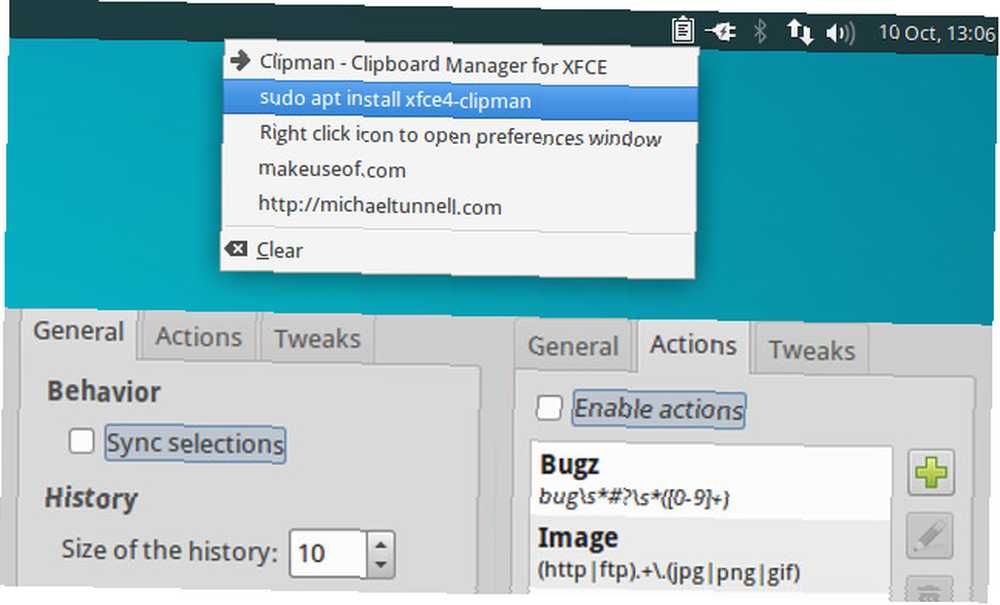
Mezi funkce Clipman patří schopnost řídit velikost historie (výchozí 10) a schopnost kopírovat pouhým výběrem obcházení obsahu Ctrl + C. Mezitím akce schránky umožňují provádění úkolů při výběru konkrétního textu jejich porovnáním s regulárními výrazy. Clipman také nabízí Tweaks, což jsou nastavení pracovního postupu, jako je ovládání, kde se zobrazí okno historie a zda se vkládání vyskytuje okamžitě po výběru položky.
Pokud jste uživatelem XFCE a nezkoušeli jste Clipman ve svém pracovním postupu, vřele doporučuji, abyste to vyzkoušeli, protože to výrazně zlepší váš počítačový zážitek.
CopyQ - pokročilá správa schránky
CopyQ je pokročilý správce schránky založený na Qt a pravděpodobně to nedělám spravedlnost pouhým zavoláním “pokročilý”. CopyQ nabízí mnoho jedinečných funkcí, včetně správy tabulek, Drag'N'Drop, organizace typu obsahu (obrázky, text atd.) A dokonce interního editoru s podporou vykreslování HTML. CopyQ má dokonce některé funkce uživatelských schopností prostřednictvím editace Vim, jako je Interaktivní výuka Vim: Seznamte se s Vim Snadný způsob Interaktivní výuka Vim: Seznamte se s Vim Snadná cesta, pokročilé rozhraní příkazového řádku a skriptování.
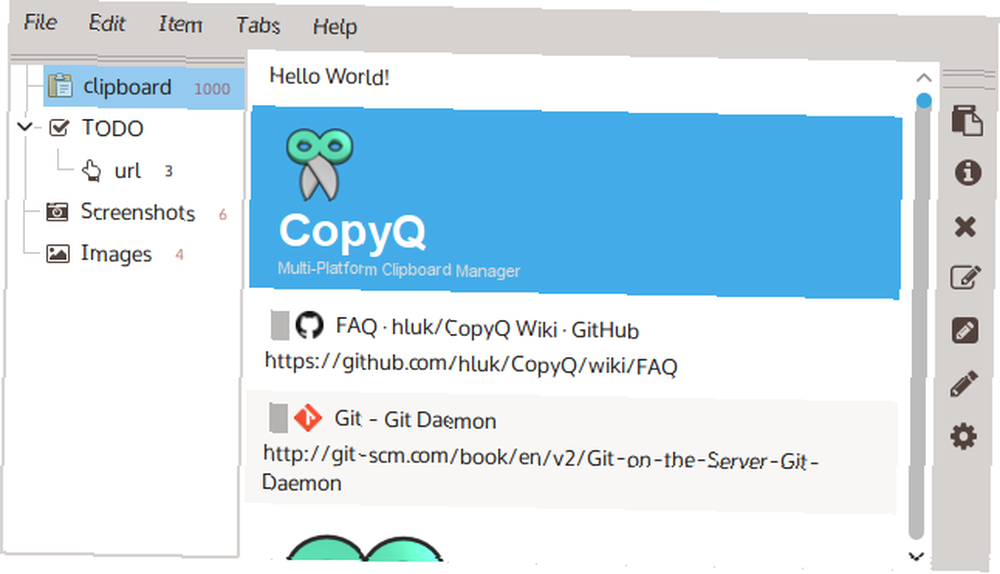
CopyQ je k dispozici uživatelům systému Linux, Windows a OSX, takže pokud duálně zavedete systém, může to být skvělá volba, protože poskytuje platformu. CopyQ má alternativní stromové zobrazení pro uživatele, kteří nemají rádi rozhraní s kartami. Pokud vzhled není podle vašich představ, CopyQ tvrdí, že rozhraní je plně přizpůsobitelné a mohu potvrdit, že zatím v mém testování.
Pokud jste nikdy dříve nepoužívali správce schránky, může se CopyQ zdát trochu ohromující, ale pokud mu dáte nějaký čas na to, abyste si zvykli na pracovní postup, nabízí cenné funkce, které stojí za vyzkoušení.
Diodon - Správce schránky s objektivem Unity
Diodon, rodové jméno Porcupinefish, je správce schránky navržený tak, aby měl nejlepší integraci s desktopy GNOME & Unity. Diodon je lehký správce schránky zaměřený na základy a integraci desktopů a ten je docela působivý díky funkcím, jako je Unity Lens, které vám umožňují spravovat vaši schránku přímo z Unity Dash Ubuntu: Průvodce pro začátečníky Ubuntu: Průvodce pro začátečníky Zajímavé pro Ubuntu , ale nevíte, kde začít? Všechno, co byste mohli potřebovat, abyste mohli začít s nejnovější verzí Ubuntu, je právě zde, psáno snadno srozumitelnou, prostou angličtinou. - velmi užitečné!
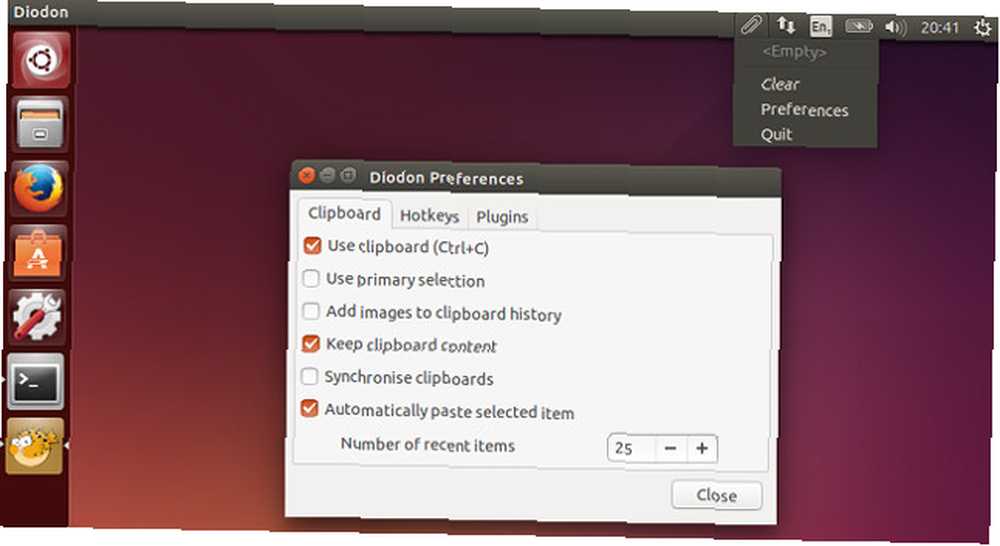
Diodon poskytuje všechny základní funkce, jako je historie schránky, velikost historie, zkratky rychlého přístupu a přidávání obrázků do historie, ale myslím si, že právě to jsou integrace desktopů, které odlišují Diodon od ostatních..
Rychlá poznámka: od verze 1.1.0 systému Diodon se úložiště schránky změnilo ze statického souboru XML na využití Zeitgeistu, často nepochopené knihovny pro uživatele Linuxu (důvody jsou vysvětleny vývojářem Diodon).
GPaste - Správce schránky pro GNOME
GPaste je skvělý správce schránky, který pracuje v různých prostředích stolních počítačů, ale je pravděpodobně nejlepším správcem pro ty z vás, kteří používají distro na GNOME 3, jako je Ubuntu GNOME. GPaste má všechny základní funkce, které byste očekávali, jako je správa historie, kopírování obrázků, zkratky rychlého přístupu, ale integrace s GNOME Shell je to, co ji odlišuje od ostatních možností.
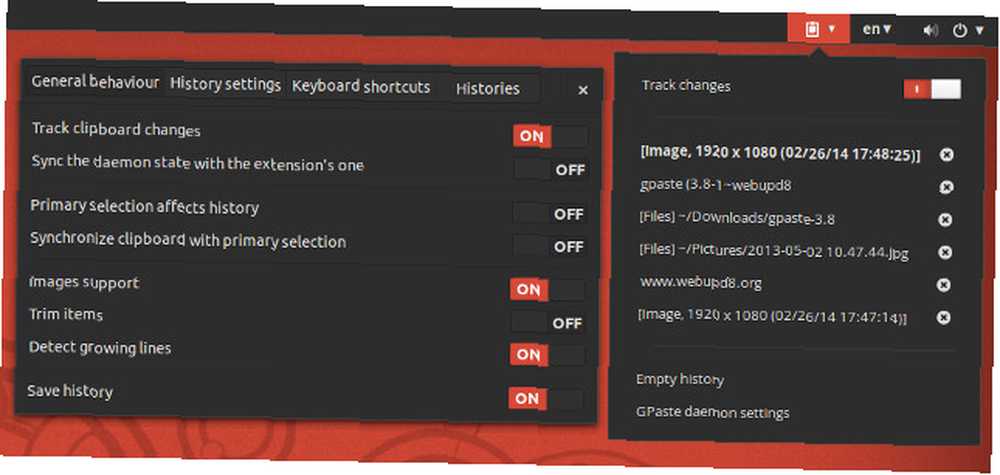
GPaste se také zaměřuje na prezentaci, podobnou tomu, jak je projektový tým GNOME v prostředí GNOME Shell, takže GPaste vypadá v GNOME fantasticky. GPaste nabízí přizpůsobení historie pro ty, kteří chtějí minimalizovat používanou nemovitost na obrazovce, a přichází s grafickým uživatelským rozhraním GTK + 3 (GUI).
Klipper - Správce schránky pro plazmu KDE
Klipper je správce schránky pro desktop KDE Plasma. Klipper nabízí všechny základní funkce, jako je správa historie, zkratky rychlého přístupu, podpora obrázků atd., Ale klipper také nabízí některé pokročilé a výkonné uživatelské funkce, například akce schránky..
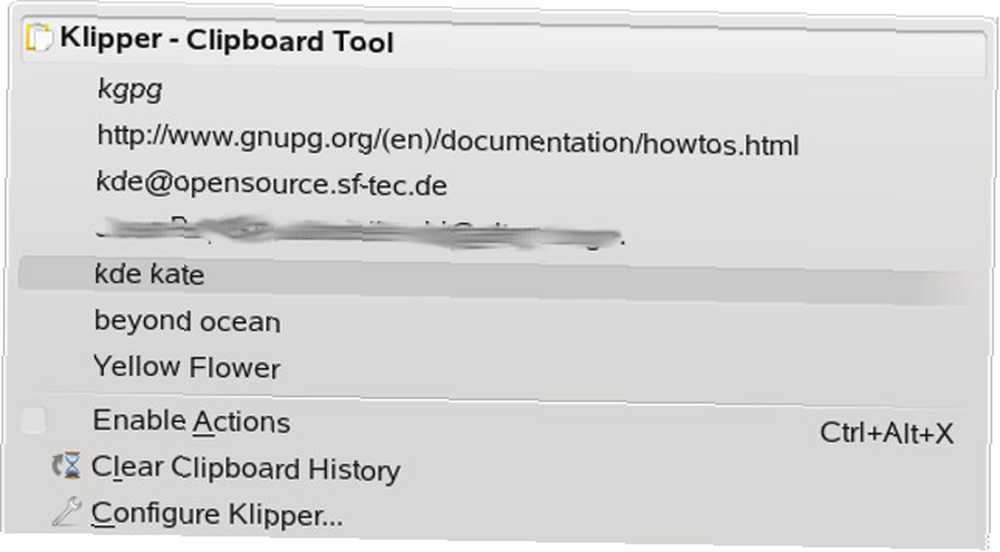
Clipper's Clipboard Actions jsou skvělým šetřičem času v tom smyslu, že si můžete otevřít URL přímo pomocí libovolného prohlížeče, automaticky vytvořit e-mail s vybraným obsahem a ještě mnohem více. Jste omezeni pouze svou fantazií, protože Klipper vám umožňuje vytvořit si vlastní akce.
Parcellite
Parcellite je odlehčený správce schránky založený na GTK + 2. Vývojáři Parcellite to označují jako “odříznutý správce schránky se základními funkcemi a malou pamětí pro ty, kteří mají rádi jednoduchost”.
Parcellite má všechny základní prvky, jako je správa historie, ignorování signálů uzavření aplikací a zkratky rychlého přístupu, ale řekl bych, že “svlečený” není zcela přesný, protože má mnoho skvělých funkcí. Parcellite zahrnuje funkce, jako je automatické vkládání obsahu při výběru, úprava obsahu vstupu a akce schránky, včetně provádění příkazů na základě obsahu schránky.
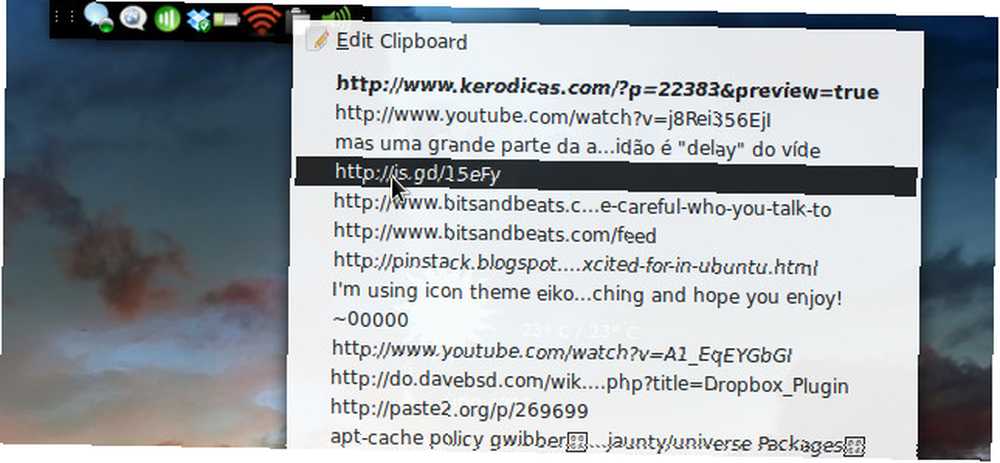
Myslím, že Parcellite je skvělá volba obecně bez ohledu na desktopové prostředí, ale možná nejlepší volba pro ty, kteří hledají nejlehčího manažera schránky.
Nabíjejte své schránky pomocí KDE Connect!
Správci schránky jsou skvělí, ale Turbo je nabíjí KDE Connect je úžasné! KDE Connect je aplikace / služba pro připojení vaší plochy Linux k mobilnímu zařízení, v mém případě Android. Čím více používám KDE Connect, tím více se mi líbí, zejména kvůli tomuto Turbo nabíjení mé schránky.
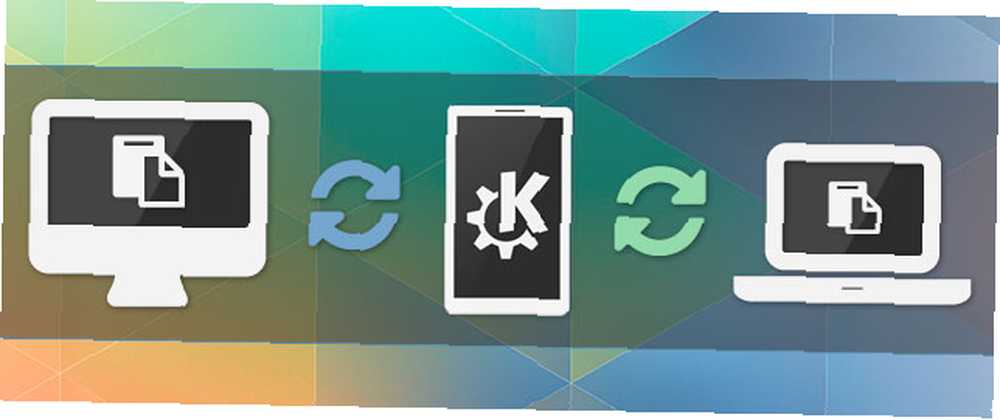
KDE Connect nabízí synchronizaci schránky, která okamžitě synchronizuje vaši schránku ve všech spárovaných a připojených zařízeních. Říkám tomu “Turbo Nabíjení schránky” protože zatímco Správci schránky jsou v pohodě, synchronizace všech vašich správců schránky dohromady je hrozná!
Zvládnete svou schránku?
Jste nyní, nebo jste připraveni začít ovládat své schránky? Který správce schránky vás tolik zajímal, aby to vyzkoušel? Chystáte se Turbo Nabít své schránky pomocí KDE Connect? Řekněte nám to do pole pro komentáře.











